1、首先,使用快捷组合键win+r,然后打开运行并输入“gpedit.msc”,回车即可进入组策略管理器;

2、在弹出来的“组策略编辑器”窗口中,依次打开本地计算机策略--计算机配置--Windows 设置--安全设置--本地策略--用户权限分配,并单击用户权限分配,然后右侧窗口中找到并双击“拒绝从网络访问这台计算机”项;
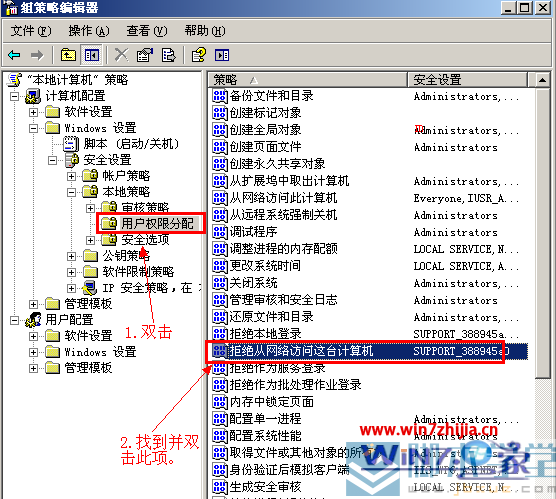
3、然后,在打开的“拒绝从网络访问这台计算机属性”窗口中,找到guest用户,删除就是允许guest用户访问本机。
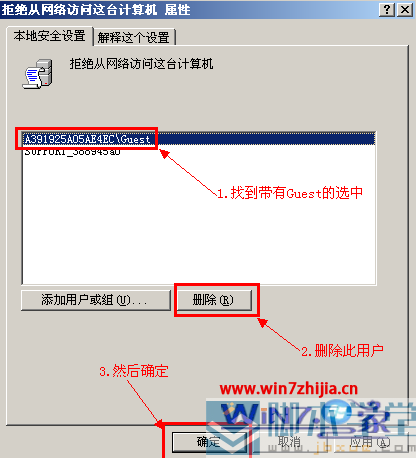
4、如果拒绝Guest用户从局域网其他电脑访问本地电脑,就要先查看这里是否存在Guest用户,如果有就不用管,没有的话就单击“添加用户或组”把Guest用户加入然后确定就可以了。